
職場で使うファイルって大体「入金管理表」と「顧客表」と「日報」の3つのファイルなんだけど、それぞれのファイルがある場所がバラバラだから、開くの面倒なんだよね。
かといって職場のパソコンだからファイルの場所を勝手に変えるわけにはいかないし…何かいい方法ない?

ひこ
なるほどね。それなら「タスクバー」を使った方法を使ってみようか!
今までよりずっと仕事が楽になるよ~
この記事の信頼性

タスクバーにエクセルやワードなどを起動するためのボタンを作る
タスクバーは、画面下にあるバーのことです。起動しているアプリなどがここに表示されます。
ここに自分がよく使うアプリを登録しておけば、要領よくパソコン作業ができます。
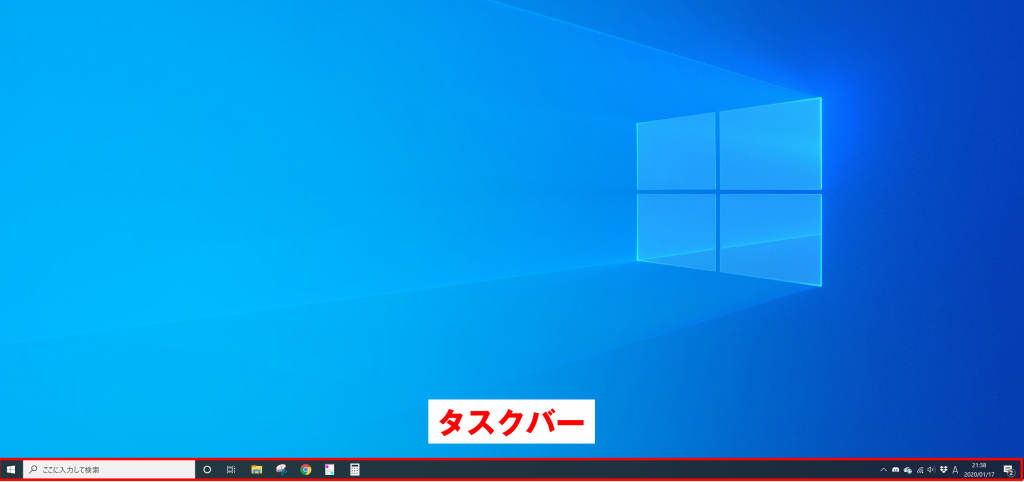
① 画面左下のウインドウズマークをクリック
②「Excel」を右クリック
③「その他」にマウスを合わせて、そのまま右横に行って
④「タスクバーにピン留めする」をクリック
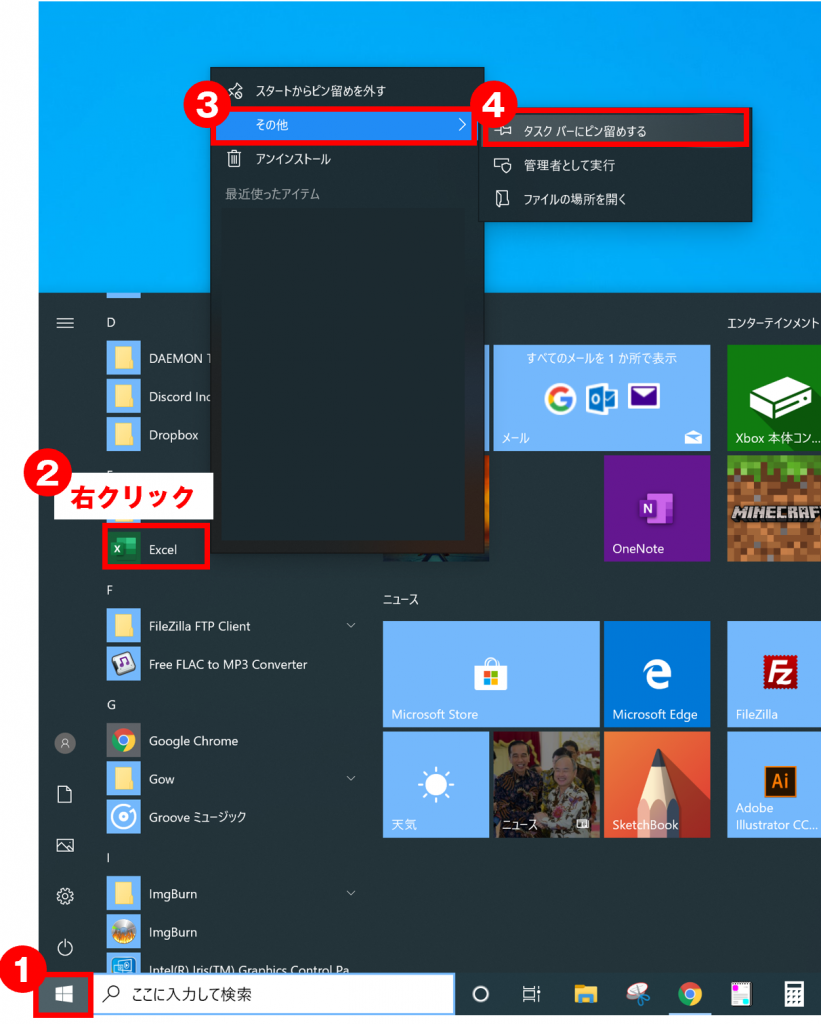
これでタスクバーにエクセルのボタンが出来ました!

よく使うファイルをピン留めする
① タスクバーにあるエクセルのボタンを右クリックすると、下のように、よく使うファイルが表示されます。
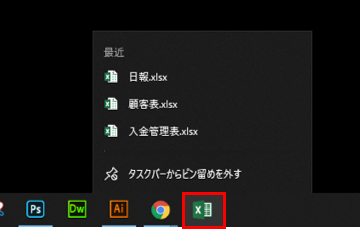
② すぐに開きたいファイルにマウスポインタを合わせてると、ファイル名の右側にピン止めのアイコンが表示されるので、それをクリックします。
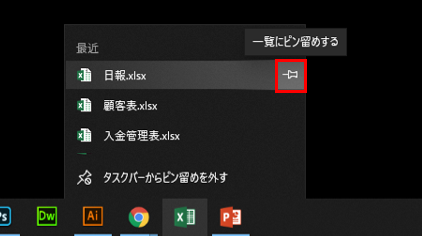
今回、「日報」と「顧客管理表」と「入金管理表」を3つピン留めをしました。
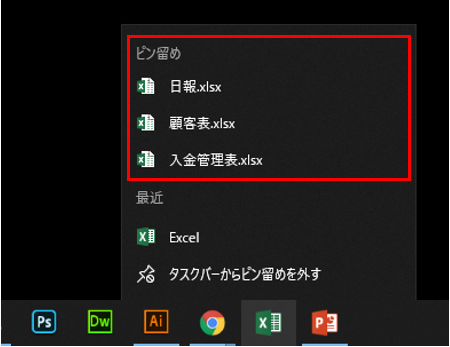
これで今後は、タスクバーにあるエクセルボタンを右クリックして、開きたいファイルをクリックすればすぐにそのファイルを編集することができるようになりますよ!

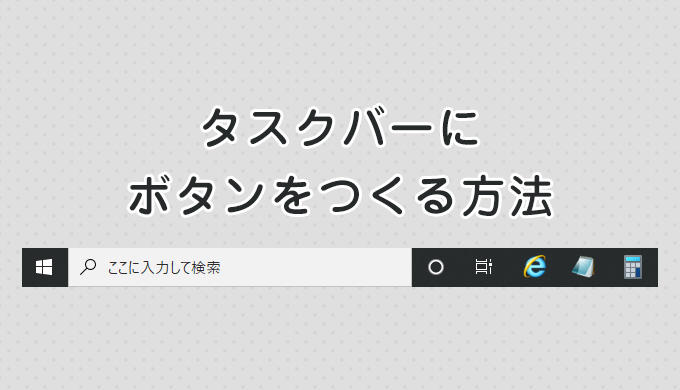


コメント